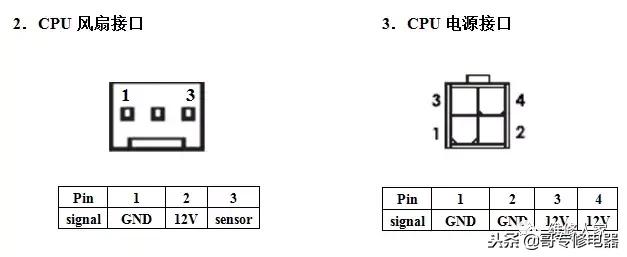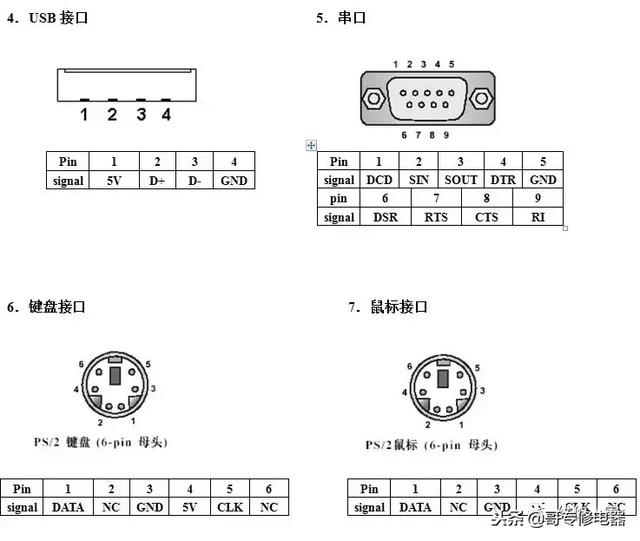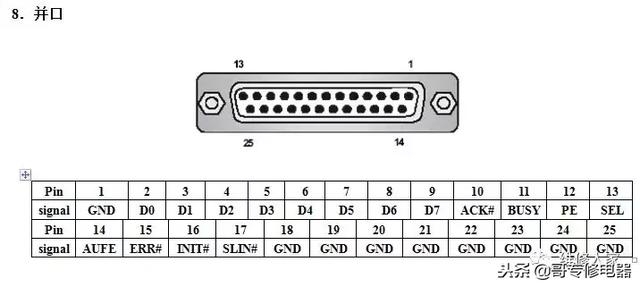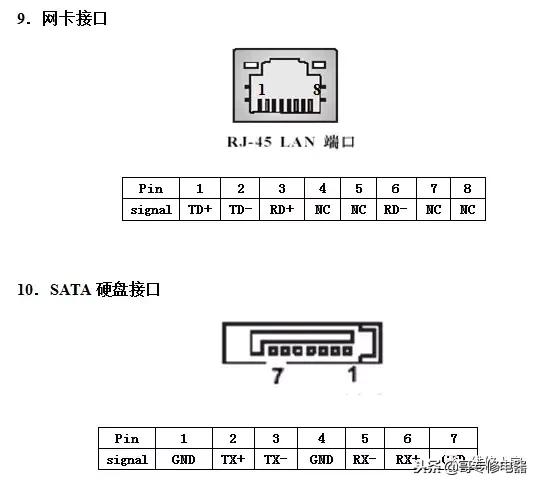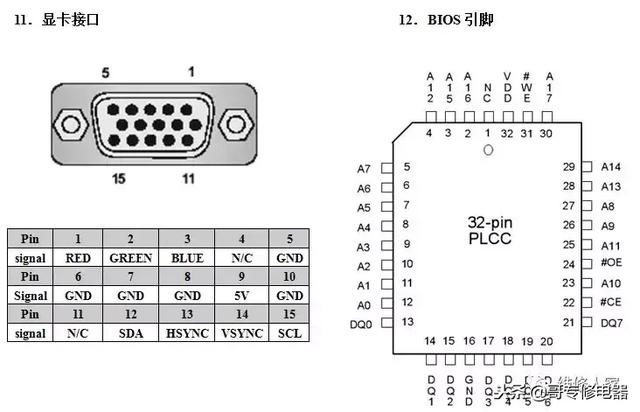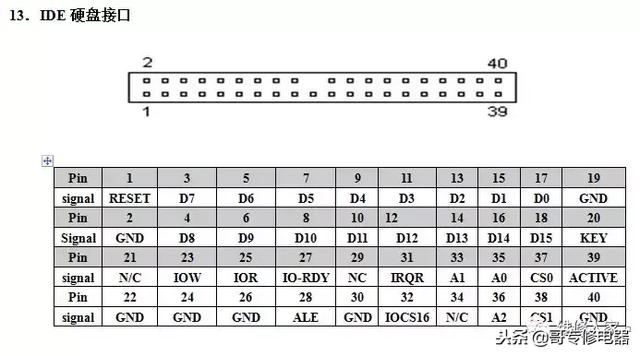其实电脑很好修,要么装系统,要么换配件,但是你要有各种配件。
一、要求检查故障现象
收到主机后,首先要知道故障现象,然后才能对症下药。
例如,问客人:

有什么问题?怎么破的?等一下。
一些损坏原因,比如客人拆装主机造成的损坏;客人加了什么配件导致不能开机;突然停电,再打电话也不会开机;之前出了点小问题,还能开机,现在连开机都不行了;等一下。知道原因有时可以事半功倍。


二。故障分类
1.无通电故障
按下开机键后,主机没有反应,电源指示灯不亮,电源风扇不转。
2.短路故障
按下电源键后,电源指示灯一亮就灭,电源风扇一转或几秒后就停。
3.黑屏故障
按下开机键后,电源风扇和CPU风扇保持转动,但显示屏不显示,喇叭无警报声。
4.喇叭报警器
按下开机键后,电源风扇和CPU风扇保持转动,显示屏不显示,喇叭发出警报声。
5.无法访问CMOS
有开机画面,但进入开机画面后死机,无法进入CMOS。
6.系统无法启动。
可以进入CMOS设置,但不能进入WINDOWS系统。
7.进入系统后崩溃
进入系统时崩溃或进入系统后崩溃。
三。确定故障位置
虽然有一些故障,你一眼就能知道原因,但是大部分故障都是由很多因素造成的。因此,我们必须根据具体的故障现象,从最可能的点开始,逐步进行调查,直到找到故障位置。
四。零件好坏的判断
1.判断电源的好坏
从主板上拔下电源ATX插头,用镊子短接绿线和黑线。电源风扇转,说明电源好,问题出在其他设备上。
如果它不转,拔掉硬盘、光驱等的所有电源插头。,并用镊子短接绿线和黑线。如果不行,直接更换电源。在这种情况下,电源风扇转动,表示电源正常。问题一定出在这些硬盘、光驱和其他从后面拔下的设备上。需要一个一个试,不转可以直接更换。
2.判断记忆力是好是坏
使用替换方法。拔下主板上的内存,换上自己的好内存,开机。如果故障消失了,记忆就断了;像故障现象,说明内存好,问题出在其他设备。
内存分三种,第一代,第二代,第三代。每种内存插槽都不同。学会看内存插槽,识别是哪种内存。
3.硬盘是好是坏
如果黑屏能进入开机界面但不能进入CMOS,先拔掉硬盘的电源线和数据线。如果故障消失,可以判断硬盘坏了,直接更换硬盘,安装系统。
无法启动系统,高级CMOS看看里面有没有硬盘。如果CMOS里没有硬盘,换上数据线和电源接头,重新插上。如果有,收钱。
如果换线后CMOS无法识别磁盘,说明硬盘坏了,直接更换硬盘,安装系统。
如果CMOS可以识别磁盘,但无法引导系统,则需要重新安装系统。可以重新组装,装好后再收钱。不能重装,直接换硬盘装系统。
4.判断显卡好坏
更换方法和内存条一样。拔下显卡,换上自己的显卡,然后开机。如果故障消失,显卡坏了;像故障现象,说明显卡好,问题出在其他设备。
5.CPU判断
CPU很少出故障。问客人有没有摸过CPU但是CPU风扇。如果他们没有,我们会把CPU当成好的。如果它已经被移动,我们使用替换方法来替换我们的好CPU。如果故障依旧,CPU没坏,问题出在别的地方。
6.判断主板的质量
判断主板好坏应该放在最后,其他部件都没问题。然后不需要检查就知道主板坏了。询问客人是修理还是更换。一般换一个要两三百,客人不会要。如果要修,不需要自己修。我们只需要弄个专门修主板的地方。
判断主板时,可以把所有配件都拆下来,只留下主板和CPU,然后插上诊断卡,根据诊断卡上的代码判断故障位置。
五、维修思路
1。三个类别
在维护过程中,我们将所有故障分为三类:无法启动、无法显示屏幕、无法访问系统。
①没有靴子。
我们按下电源键,电脑没有反应,电源风扇不转,CPU风扇也不转。这种现象叫做不开机。
②黑屏
当我们按下开机键时,电脑有开机反应,电源风扇一直开着或关着,但显示屏什么都不显示。这种现象叫做黑屏。
③未进入系统
开机后显示屏有开机画面,但系统无法正常开机,或者进入系统运行一段时间后死机。这种现象叫做“不入体制”。
2。原因分析
①无法启动机器的原因分析
按下电源按钮时没有响应。可能是电源没接好或者电源坏了,也可能是机箱面板上的电源按钮接触不良或者主板坏了。
②黑屏原因分析
按下电源键有反应,可以证明电源基本正常,问题出在其他部位。造成这个问题的原因有很多,我们不得不采取代入法逐一消除。从容易改变的事情开始。顺序如下:换内存→拔掉硬盘和光驱的电源数据线(只需拔掉,无需更换)→拔掉网卡等PCI设备(只需拔掉,无需更换)→换显卡→换电源→换CPU→换主板。
如果电源风扇转了一圈就停了,先拔掉所有设备或其连接线,只剩下电源、CPU和主板。如果还是一样,90%的主板坏了,建议客人更换或者维修主板。如果粉丝能一直跑下去,我们就一个个加。如果出了问题,那就完了。换个好的就行了。添加的顺序是:内存→显卡→PCI设备→硬盘→光驱→其他。
③未进入系统的原因分析
有开机画面,可以证明除了硬盘其他硬件基本正常,问题主要出在软件或者硬盘。检修时,我们从软件开始。软件问题包括CMOS设置错误和系统损坏。我们的第一步是将CMOS恢复到出厂设置,拔掉电源,打开机箱,取出电池,将CMOS跳线帽跳至引脚2-3,然后跳回引脚1-2。
如果不行,我们就看看开机画面有没有错误提示,如果有,就按照提示修复。如果开机画面没有错误,我们就进入CMOS,看看CMOS能不能识别硬盘。如果是这样,我们可以重装系统。如果无法识别硬盘,我们会更换硬盘线或者重新插上硬盘线。如果电缆无法识别,我们将更换硬盘。换硬盘就认不出来了。主板坏了。我建议客人换主板。
还有一种故障可以进入系统但是死机或者重启。我们主要看CPU风扇散热有没有问题。没问题的话,先换内存吧。如果换内存不好,重装系统。系统不好,所以采用替换法。顺序如下:拔下网卡等PCI设备(拔下即可,无需更换)→换显卡→换电源→换CPU→换主板。
六。具体操作流程
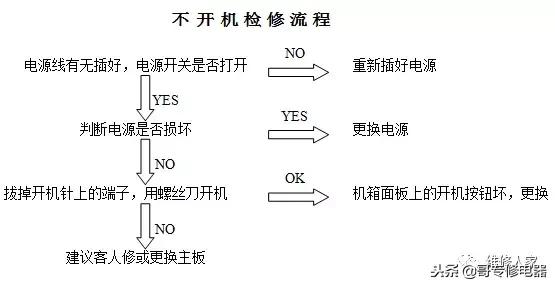
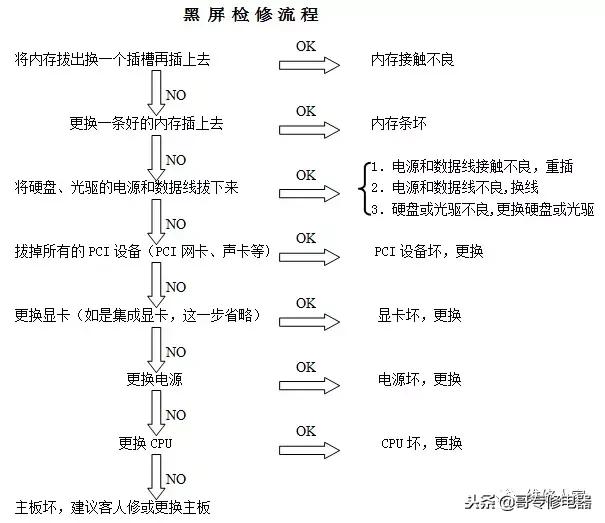
如果电源风扇一转就停了,先拔掉所有设备或其连接线,只留下电源、CPU和主板。如果还是一样,90%的主板坏了,建议客人更换或者维修主板。如果粉丝能一直跑下去,我们就一个个加。如果出了问题,那就完了。换个好的就行了。添加的顺序是:内存→显卡→PCI设备→硬盘→光驱→其他。(注意:添加前一定要关闭电源)。
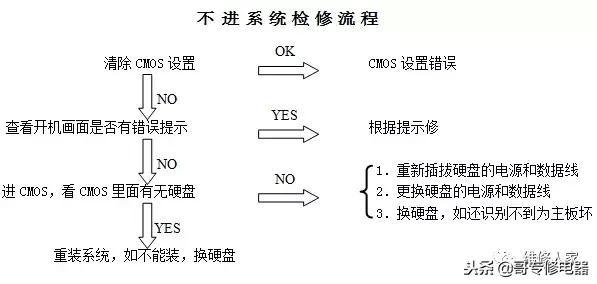
还有就是启动后崩溃或者重启失败。我们主要看CPU风扇散热有没有问题。没问题的话,先换内存吧。如果换内存不好,重装系统。系统不好,所以采用替换法。
顺序如下:拔下网卡等PCI设备(拔下即可,无需更换)→换显卡→换电源→换CPU→换主板。
内存条分1代、2代、3代,硬盘分串口、并口,显卡分AGP、PCI-E,CPU种类更多。熟悉这些配件的生产厂家、型号、类型和装配,从而达到快速修复的目的。
七。主板上常见英文标志的解释
1。硬盘和软盘驱动器之间的接口
第一IDE和IDE1、第二IDE和IDE 2...代表硬盘和光驱的主副接口。
Floy和fdd1...代表软驱接口。
注意:接口周围有针连接顺序指示,如1,2和33,34和39,40数字指示。我们软驱线和硬盘线的红线接近1。
2。CPU插座
插座-478和插座462,插座370...表示CPU类型的针脚数量。
3。内存插槽
DIMM0、DIMM1和DDR1,DDR2,DDR 3...指明使用的内存类型。
4。电源接口
ATX1或ATXPWR 20引脚ATX电源接口
12V.....CPU供电的专用12v接口(4片,2黄2黑)
Atxp5.....内存电源接口(6种颜色:1种红色、2种橙色和3种黑色)
5。风扇接口
Cpu-fatn1...CPU风扇
Pwr-fan1电源风扇
CAS-风扇1、机箱风扇、系统风扇等..........................................................................................................................................................
前风扇前机箱风扇
后部风扇后部机箱风扇
6。机箱面板接口
p _面板或前面板1...前面板接口
或重置rst...重置
PWR_SW或PW _ ON...电源接通了
电源指示灯
Acpi _ led高级电源管理状态指示灯
TUBRO_LED或TB _ led...指示加速状态指示器。
高清LED或ide LED...硬盘指示灯
Scsi led SCSI硬盘工作状态指示灯
HD+和HD-硬盘指示灯的正负极,比如MPD+和MPD-,PW+和PW-。
议长和SPK...主板扬声器接口
1 BZ凤鸣旗
KB_LOCK和KEYLOCK...表示键盘锁界面。
Tubros/W............................................................................................................................................................................
7。外围接口
LPT1和parall...表示打印机接口。
COM1和com2串行通讯口也是外设调制解调器接口和老款方形鼠标接口。
Rj45内置网卡接口
Rj11内置调制解调器接口
或者USB1和USB2,FNT USB等.....表示主板的前置或后置USB接口。
Mse/kybd鼠标和键盘接口
CD_IN1和JCD...代表CD音频输入接口
AUX_IN1和Jaux...代表线路音频输入接口。
JAUDIO或audio ……表示板载音频输出接口。如果你的音箱有前置耳机和麦克风插孔,并且其接口符合板载音频接口,那么你就可以方便地同时使用前置和后置音频输出,而不必来回拉扯。
F _ audio前置音频输入/输出接口
调制解调器合1...内置调制解调器输入接口
八。根据诊断卡代码确定故障点
1)如果诊断卡不跑码或者停在00,FF,C0,D1,E0,CF,F0,F8,O1,O2,一般是主板南北桥,BIOS,I/O或者CPU有问题。只要代码运行,说明CPU和CPU的工作状态基本正常,问题主要出在BIOS或者主板的其他电路。
2)代码运行从00,FF到C开头(C1,C3,C6),D开头(D1,D3,D7),E1,A1,A7,B0(不同的B0(BIOS运行代码不一定相同)说明CPU是好的,问题出在内存部分不工作。内存好的话,一般是内存插槽接触不良或者主板上的内存电源,北桥等相关电路坏了。
3)代码从00,FF运行到0B,25,26,31,42,48,4E,58,0D,2D,6F,7F,85通过C1等。,说明内存不错。如果此时显示器不亮,可能是显卡没插或者坏了,可以换个显卡试试。如果不好用,就是主板上显卡的电源,北桥等相关电路坏了。
4)如果代码从00,FF运行到41,EF通过C1,25等等。,或者诊断卡循环显示C1-C3或者C1-C5,则很有可能是BLOS或者I/O芯片坏了,需要重写或者更换。注意,很多代码都与BIOS程序的损坏有关。如果在其他电路中找不到原因,就要考虑重写或更换BIOS。怀疑BIOS损坏的几个主要代码:CO、E0、E1或F1。如果显示EF,CMOS必须放电。
5)如果诊断卡跑到2B和75,说明硬盘、软驱或光驱的控制器或数据线有问题,然后拔掉它们的数据线重新测试。
6)诊断卡通过C1、C3、05、07、13、26、41、43代码等从00和FF代码运行回00或FF。,表示主板启动过程结束,开始按照CMOS设置引导。
7)几个原因复杂的代码:
① 00,FF,CF(不运行代码)
芯片选择:换BIOS,测试BIOS的OE是否有效,测试PCI的AD线,测试CPU复位是否有1.5V - 0V跳变。
无片选:测量PCI的帧周期信号。如果不正常,南桥就断了。再次正常测量CPU的DBSY ADS#信号。如果不正常,很可能是CPU正常的时候北桥坏了。
② C0、D1
CPU已发出寻址指令并选择了BIOS,但BIOS没有响应。
推断:BIOS,南桥,I/O不好。
九。每个接口引脚的含义
1。电源接口